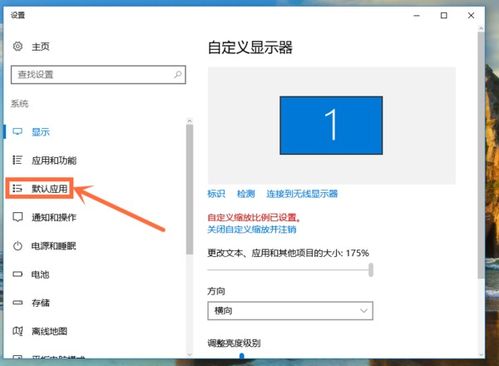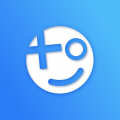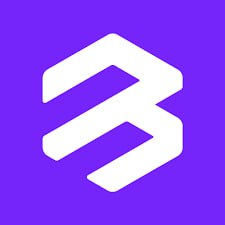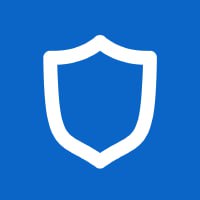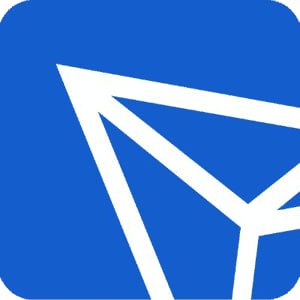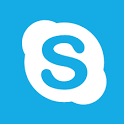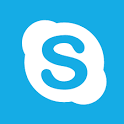windows7系统安装教程 光盘安装,光盘安装全攻略
时间:2024-11-28 来源:网络 人气:
Windows 7系统安装教程:光盘安装全攻略

随着电脑使用时间的增长,系统可能会出现卡顿、崩溃等问题。这时,重新安装操作系统是一个不错的选择。本文将详细介绍如何使用光盘安装Windows 7系统,帮助您轻松完成系统升级或重装。
一、准备工作

在开始安装Windows 7之前,请确保您已做好以下准备工作:
准备一张Windows 7系统光盘。
确保电脑已连接电源,并处于正常工作状态。
备份重要数据,以防在安装过程中丢失。
二、设置BIOS启动顺序
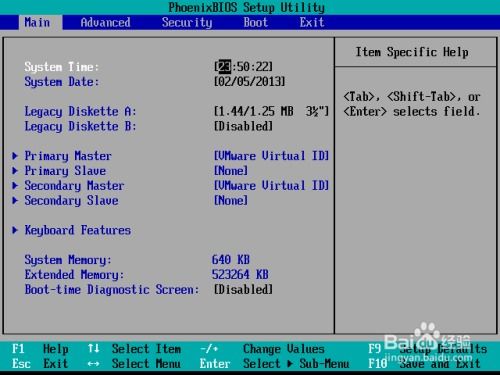
在安装Windows 7之前,需要将BIOS启动顺序设置为从光盘启动。以下是设置步骤:
开机时按下F2键(或根据您的电脑型号,可能是F1、F10等)进入BIOS设置界面。
在BIOS设置界面中,找到“Boot”选项。
选择“Boot Device Priority”或类似选项。
将CD/DVD驱动器设置为第一启动设备。
按F10键保存设置并退出BIOS。
三、启动电脑并安装Windows 7
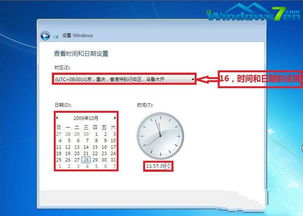
完成BIOS设置后,重新启动电脑。以下是安装步骤:
将Windows 7系统光盘放入光驱。
开机时按下任意键从光盘启动。
在出现的安装界面中,选择安装语言、时间和货币格式以及键盘布局。
点击“下一步”。
阅读并接受许可协议,然后点击“我接受”。
选择安装类型,这里选择“自定义(高级)”。
在分区界面中,选择要安装Windows 7的分区,然后点击“下一步”。
等待Windows 7安装程序进行分区和文件复制。
安装完成后,重启电脑。
四、设置用户账户和密码

重启电脑后,进入Windows 7桌面。以下是设置用户账户和密码的步骤:
点击“控制面板”。
选择“用户账户和家庭安全”。
点击“创建一个新账户”。
输入用户名,然后选择账户类型(管理员或标准用户)。
设置密码和密码提示,然后点击“创建账户”。
五、完成安装
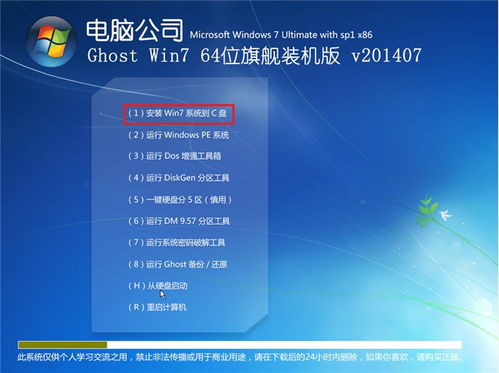
完成以上步骤后,Windows 7系统安装就完成了。现在您可以开始使用新安装的系统了。
通过以上步骤,您可以使用光盘成功安装Windows 7系统。在安装过程中,请注意备份重要数据,并按照提示操作。祝您安装顺利!
相关推荐
- windows7系统游戏下载地址,windows7自带小游戏安装包下载
- windows7系统改windows10,如何从windows8系统改到windows7
- windows7系统桌面图,个性化与美观的完美结合
- windows7系统自带的获取图像素材,Windows 7系统自带的图像素材获取方法详解
- windows7系统的共享,Windows 7系统局域网共享设置与使用指南
- windows7系统报错e9,原因及解决方法详解
- windows7系统如何设置system,Windows 7系统如何设置System
- windows7系统c盘下没有etc,Windows 7系统C盘下没有etc文件夹的解决方法
- windows7无法更新系统分区,Windows 7系统分区无法更新的常见原因及解决方法
- Windows7系统所有音效,Windows 7系统所有音效详解
教程资讯
教程资讯排行
- 1 建行存取款一体机系统升级,建行网银盾系统智能卡服务未启动怎么解决
- 2 河南省建设工程信息网暨一体化平台
- 3 oppo手机系统升级后开不了机,OPPO手机系统升级后开不了机?教你几招轻松解决
- 4 windows7未能启动重新做系统,Windows 7未能启动?教你重新做系统的完整教程
- 5 u盘启动系统哪个好,U盘启动系统哪个好?全面解析各大U盘启动盘的优势与特点
- 6 plm系统使用,深入解析PLM系统在企业中的应用与价值
- 7 python 爬虫 账户系统,构建高效数据采集解决方案
- 8 se一代系统
- 9 浴血凤凰辅助用到的工具和模块,浴血凤凰辅助工具与模块详解
- 10 广州 系统集成公司,引领智能化转型的先锋力量